Gunakan Konsol Google Cloud untuk membuat set data klasifikasi video. Setelah set data dibuat, gunakan CSV yang menunjuk ke video yang Anda salin ke bucket Cloud Storage untuk mengimpor video tersebut ke dalam set data.
Tutorial ini memiliki beberapa halaman:
Membuat set data klasifikasi video.
Setiap halaman mengasumsikan bahwa Anda telah menjalankan petunjuk dari halaman sebelumnya dalam tutorial ini.
Membuat set data klasifikasi video dan mengimpor data
Buka Konsol Google Cloud untuk memulai proses pembuatan set data dan melatih model Anda.
Saat diminta, pastikan untuk memilih project yang Anda pilih selama penyiapan.
Dari halaman Get started with Vertex AI, klik Create dataset.
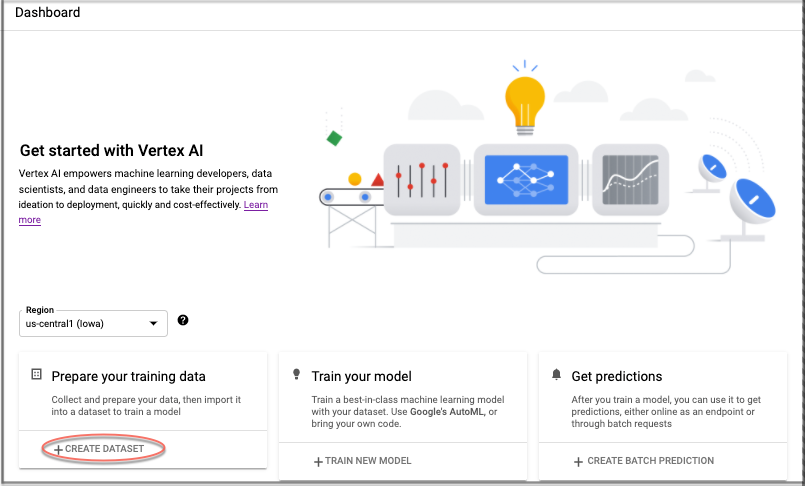
Jendela Create dataset akan muncul
- Beri nama untuk set data Anda.
- Pilih jenis data Video.
- Pilih objektif Video classification.
- Biarkan tag region pada setelan default-nya, us-central1, sebagaimana adanya.
- Klik Create.
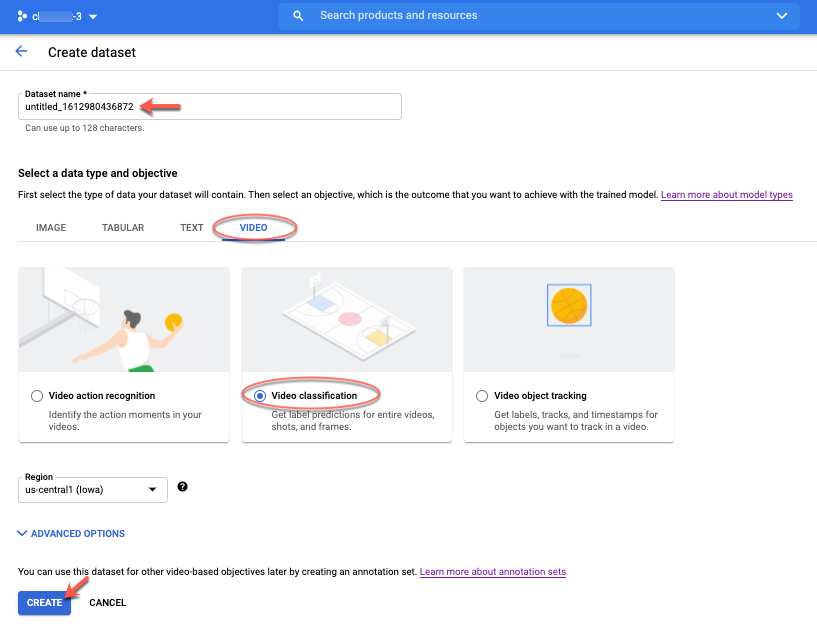
Jendela Data import akan muncul.
- Pilih Select an import file from Cloud Storage.
- Untuk panduan memulai ini, gunakan file CSV di:
[gs://]automl-video-demo-data/hmdb_split1_5classes_all.csv
- Data split harus dibiarkan pada setelan default-nya: "Automatic".
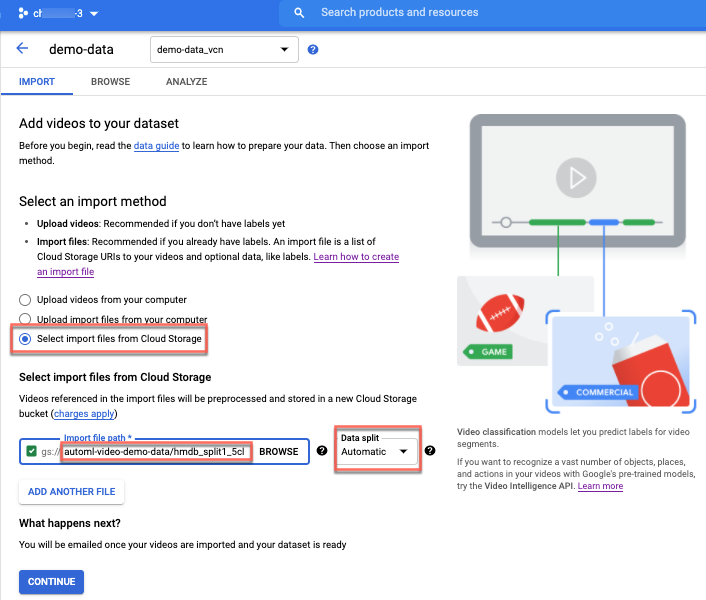
Klik Continue untuk memulai proses impor video.
Import in progress akan muncul.
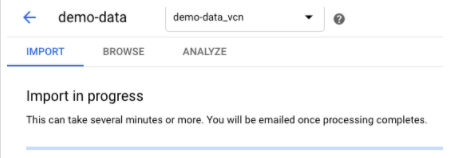
Proses impor memerlukan waktu beberapa menit. Setelah selesai, Anda akan menerima email dari Vertex AI. Klik link dalam email guna membuka tab Browse untuk set data Anda. Set data ini memiliki kumpulan anotasi ("demo-data_vcn" dalam tutorial ini) yang berisi data yang baru diimpor.
Langkah selanjutnya
Untuk memulai tugas pelatihan model AutoML, ikuti halaman berikutnya dalam tutorial ini.

